Panduan Cara Membuka Microsoft Word Dari Awal (Lengkap Dengan Gambar)
Tidak seperti dulu, dimana pembuatan sebuah dokumen atau karya tulis masih ditulis manual menggunakan tangan. Seperti tugas sekolah, membuat surat lamaran pekerjaan dan lain-lainnya. Namun sekarang telah berubah dimana sudah menggunakan bantuan Komputer dalam penulisannya.
Dalam Komputer sendiri dibutuhkan sebuah Aplikasi (Software) pengolah kata yang digunakan. Banyak Aplikasi yang dapat digunakan, namun hingga saat ini Microsoft Word yang paling banyak digunakan, baik dalam Instansi pemerintahan maupun Swasta.
Pengertian Microsoft Word
Microsoft Word atau yang sering disebut Ms Word adalah sebuah Aplikasi Komputer pengolah kata, yang dikembangkan oleh perusahaan Microsoft.
Software ini paling banyak digunakan orang-orang diseluruh dunia. Bahkan dalam sekolahan, kantor-kantor menggunakan Microsoft Word. Populernya MS Word karena memiliki akses yang mudah, dan paling Familiar dalam lingkungan Masyarakat.
Tak hanya Microsoft Word, perusahaan Microsoft juga memiliki Program lain yang berkaitan dengan olah kata atau data seperti Microsoft Excel, Power Point dan lain-lain. Software-Software tersebut memiliki kegunaan dan fungsi masing-masing. Ketika kita ingin menggunakannya tinggal menyesuaikan dengan kebutuhan.
Bagi yang ingin belajar bisa menyimak Panduan Cara Membuka Microsoft Word Dari Awal yang telah kami rangkung dalam artikel ini, supaya kalian cepat bisa dalam mengoprasikan Ms Word.
Baca Juga: Cara Membuat Tabel Dan Nomer Teks Di Word
Cara Membuka Microsoft Word Dari Awal
1. Membuka Ms Word
Ada banyak cara yang bisa dilakukan untuk membuka Microsoft Word dengan mudah. Nah berikut cara-caranya.
a. Cara 1: Lewat Icon Shortcut
Cara pertama untuk membuka Microsoft Word bisa dilakukan melalui Shotcut yang terdapat pada halaman awal atau halaman Home Desktop.
- Klik 2x logo Microsoft Word pada layar home
- Secara otomatis Ms Word akan terbuka
b. Cara 2: Lewat Menu Start
Cara yang kedua dilakukan memalui Start. Menu Start merupakan menu yang digunakan untuk mengakses Aplikasi yang terdapat pada sebuah Desktop Windows.
- Klik menu Start (logo Windows pada bagian pojok kanan bawah)
- Lalu cari dan pilih Microsoft Word
- Maka Ms Word akan terbuka
c. Cara 3: Lewat Search
Cara yang selanjutnya adalah memalui Search. lewat Serach kita dapat mencari apliaksi yang akan dibuah berdasarkan kata yang diketik.
- Klik Windows Search
- Ketik Microsoft Word pada kolom Search
- Pilih Microsoft Word
- Microsoft Word akan terbuka
2. Membuat Halaman Dokumen Baru
Langkah pertama yang harus dilakukan ketika akan membuat dokumen atau mengolah kata adalah membuat halaman dokumen baru. Ada beberapa cara juga yang bisa dilakukan dengan muda.
a. Membuat Halaman Dokumen Baru di Awal
Saat pertama kali membuka Ms Word, halaman lembar kerja tidak akan langsung terbuka untuk membuat halaman lembar kerja kita dapat melakukan dengan cara berikut ini:
- Buka Microsoft Word
- Pilih Blank Document
- Maka akan tampil Halaman kosong Microsoft Word yang bisa langsung digunakan
b. Membuat Halaman Dokumen Baru Ketika Lembar Kerja Sudah Terbuka
Setelah selesai membuat Dokumen, mungkin kita ingin membuat lagi atau ingin membuka halaman Dokumen baru tanpa menutup halaman sebelumnya. Tentu ini sangat bisa dilakukan. Dengan begitu kita dapat membuat dua atau lebih dokumen secara bersamaan.
Caranya:
- Klik menu File
- Pilih New
- Kemudian pilih Blank Document
- Maka halaman Dokumen baru akan terbuat
3. Menyimpan Dokumen
Setelah dokumen selesai dibuat, kita harus menyimpannya agar tidak hilang atau terhapus. Setelah disimpan kita bisa membukanya sewaktu-waktu, entah mau mengedit atau akan di butuhkan untuk keperluan.
Ada dua cara untuk menyimpan dokumen, yaitu Save As (untuk menyimpan dengan membuat file baru), Save (untuk menyimpan tanpa membuat File Baru, dengan Syarat sebelumnya sudah di Sava AS)
Berikut caranya:
a. Save As
Save As adalah menyimpan Dokumen menjadi file baru. Save As bisanya digunakan ketika pertama kali Dokumen Word di Simpan.
Save As bisa juga digunakan untuk membuat file Word baru. Misal kita membuka File Dokumen Word yang sudah di Save As sebelumnya, kemudian kita ingin menyimpan Dokumen tersebut menjadi file baru, maka kita bisa menggunakan Fitur ini.
- Klik Menu File
- Pilih Save As
- Lalu Pilih Browse
- Tentukan Lokasi tempat dimana kalian ingin menyimpan File
- Buat Nama Filenya
- Klik Save
b. Save
Fungsi Save hanya menyimpan data setelah diperbarui, misal kita membuat dokumen yang sebelumnya sudah di save as, lalu kita melakukan pengeditan lagi. Untuk menyimpan pembaharuan tersebut tanpa membuat File Baru, bisa dengan menggunakan Save.
Caranya:
- Klik Menu File
- Pilih Save
- Secara otomatis akan tersimpan semua pembaharuan atau pengeditan data sebelumnya
Baca Juga: Bagaimana Cara Menghitung Kata Di Ms Word
Itulah cara membuka Microsoft Word yang bisa dilakukan dengan mudah. dengan begitu setelah mempelajari panduan diatas kalian bisa langsung membuat Dokumen yang dibutuhkan, entah tugas sekolah atau untuk hal lainnya. Mengingat pembuatan Dokumen atau yang lainnya berkaitan dengan olah kata sekarang ini sangat dibutuhkan. Apabila kita bisa melakukannya sendiri itu akan mempermudah diri kita sendiri ke depannya.
Jangan lupa untuk selalu mengikuti Blog ini, karena akan selalu memberi tutorial-tutorial yang bermanfaat untuk sehari-hari seputar teknologi. Untuk mempelajari Microsoft Word lebih dalam bisa dengan membaca artikel tentang Mc Word yang lainnya. Sekian terima kasih dan semoga membantu.



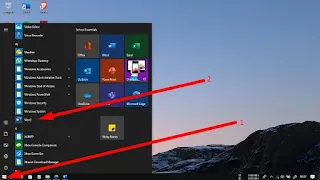
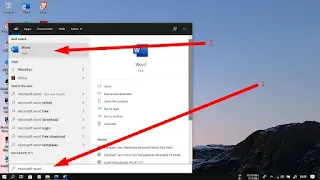

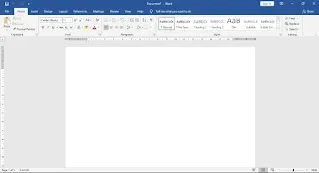












Posting Komentar untuk "Panduan Cara Membuka Microsoft Word Dari Awal (Lengkap Dengan Gambar)"
Posting Komentar